Esta demostración asume que ya ha iniciado sesión en cPanel
Ahora aprendamos cómo configurar nuestra dirección de correo electrónico predeterminada
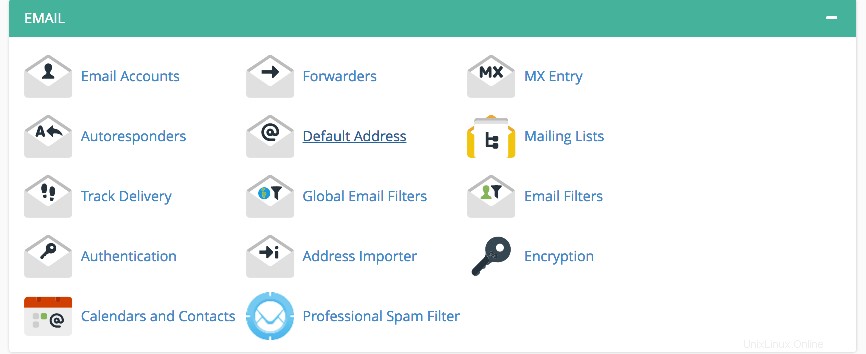
Aquí es donde establece su dirección predeterminada, de modo que todos los correos electrónicos no enrutados... correos electrónicos enviados a direcciones que no tiene configuradas... tendrán un lugar a donde ir
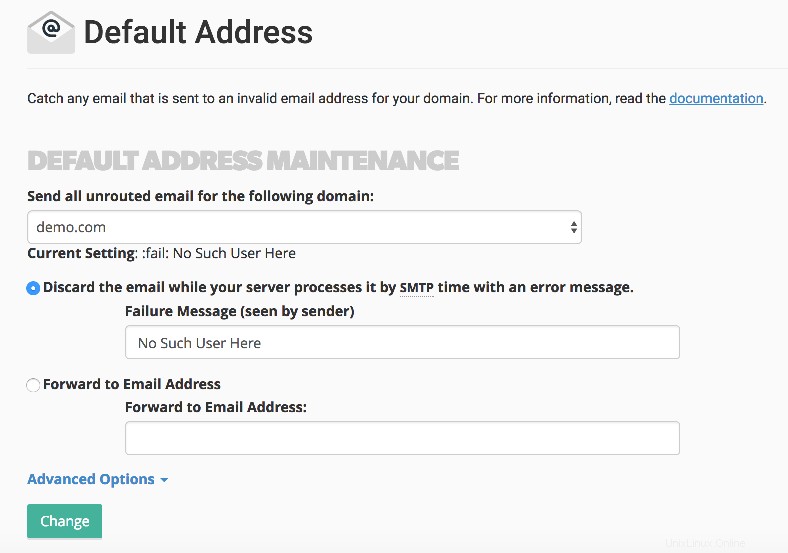
Actualmente, nuestra dirección predeterminada está configurada con el nombre de nuestra cuenta, lo que significa que todos los correos electrónicos no enrutados se almacenarán en el correo electrónico de nuestra cuenta principal. Como es probable que no usemos esa dirección, configurémosla en una dirección de correo electrónico que usaremos.
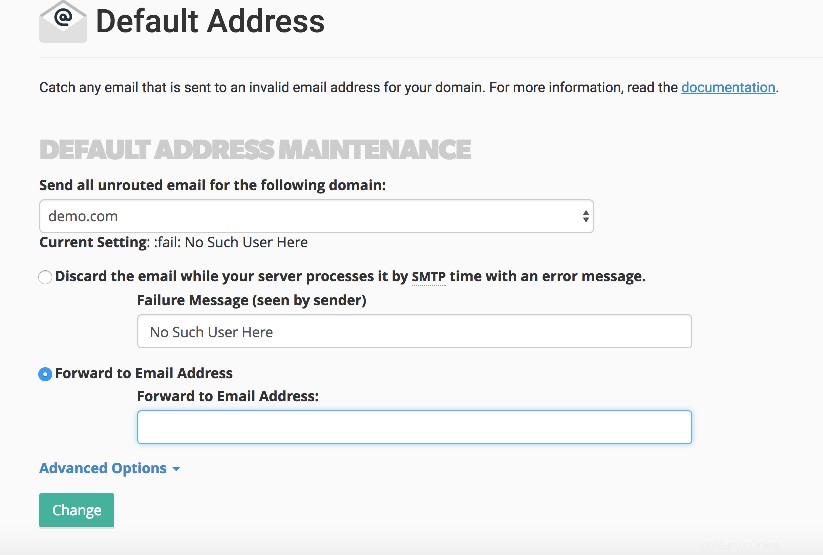
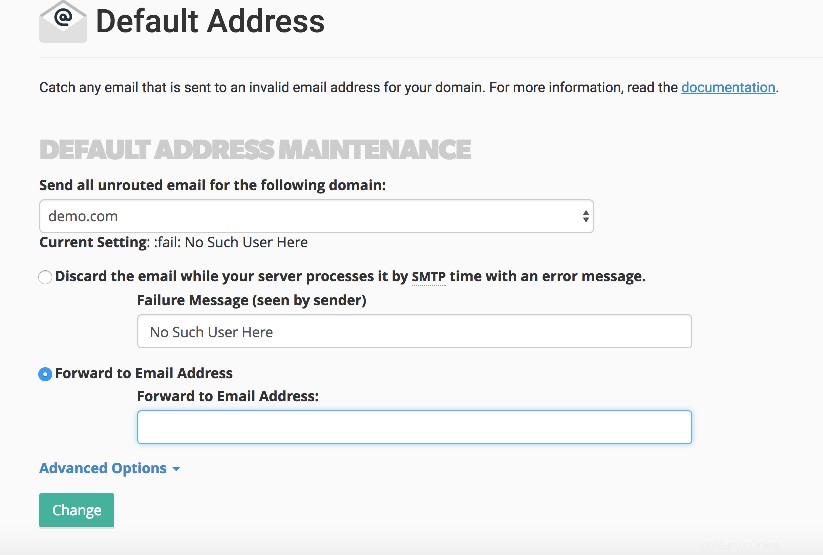
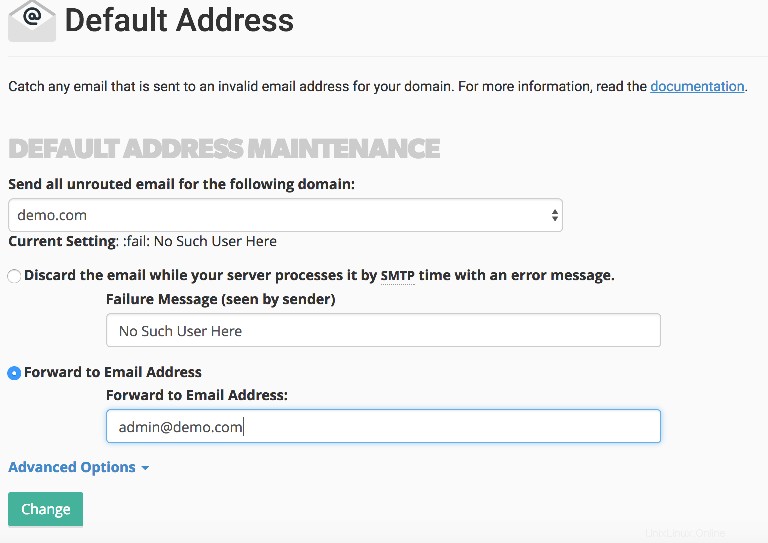
¡Eso es todo! La dirección predeterminada se ha cambiado con éxito
La nueva configuración de dirección predeterminada se puede ver aquí
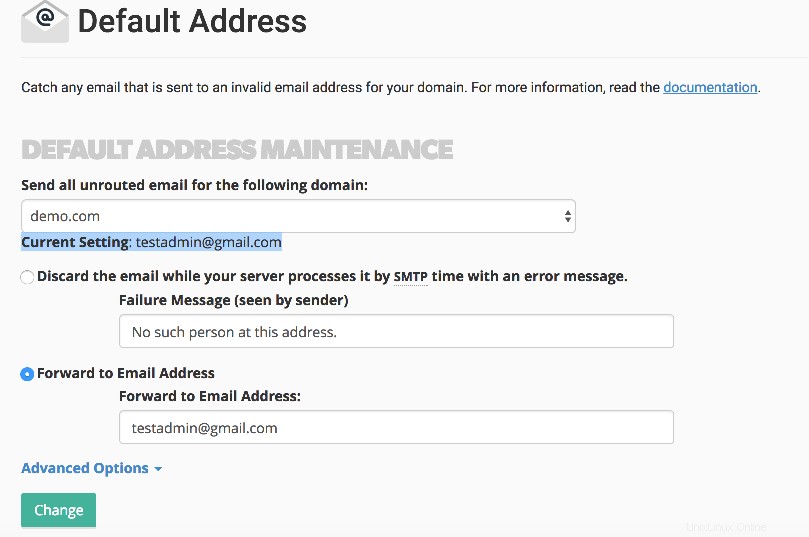
Este es el final del tutorial. Ahora sabe cómo configurar su dirección de correo electrónico predeterminada